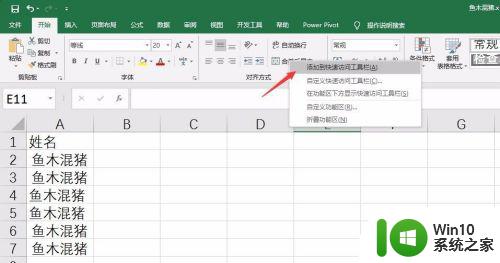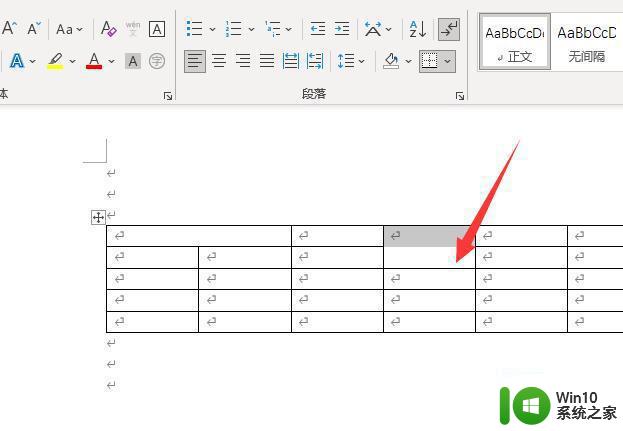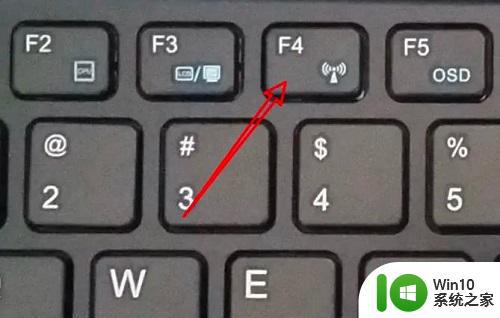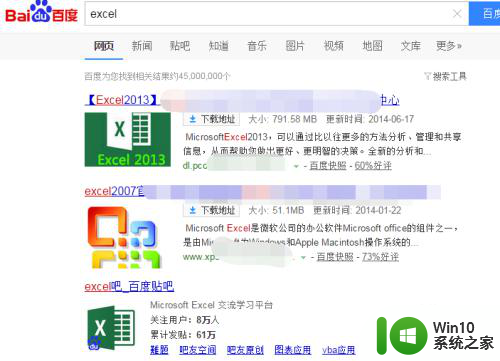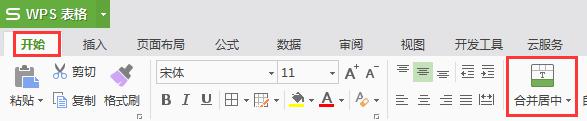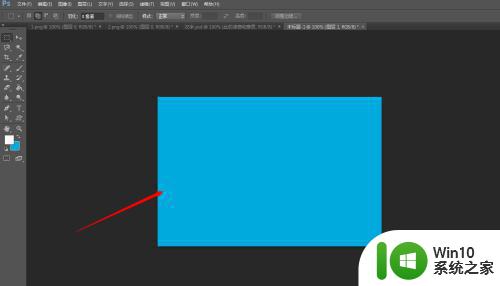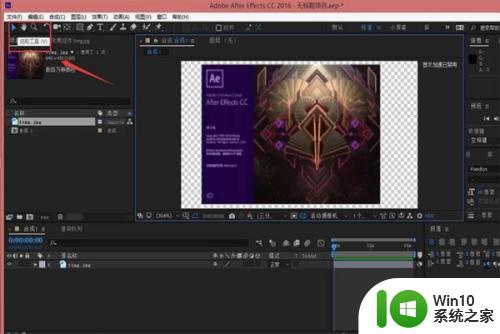excel中合并居中的快捷键是什么 EXCEL合并及居中的快捷键是什么
excel中合并居中的快捷键是什么,在使用Excel编辑表格时,我们经常会遇到需要合并单元格并居中显示内容的情况,对于这个操作,我们是否知道相应的快捷键是什么呢?在Excel中,合并并居中的快捷键是非常实用的工具,可以帮助我们快速完成表格的美化和布局。通过合并单元格,我们可以将相邻的多个单元格合并成一个更大的单元格,以便于显示较长的内容或者将相关的数据进行分类展示。而居中显示则可以使得合并后的单元格内容在视觉上更加整齐、美观。掌握这个快捷键,将能够提高我们编辑表格的效率,使得工作变得更加便捷。
步骤如下:
1.右键点击“开始”菜单中的“合并后居中”,选择弹出对话框中的“添加到快速访问工具栏”。如下图所示:
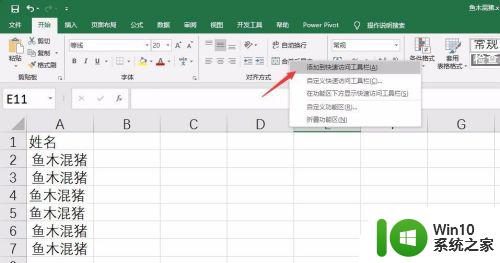
2.此时左上角的快速访问工具栏中就会多了一个合并后居中的图标,如下图所示:
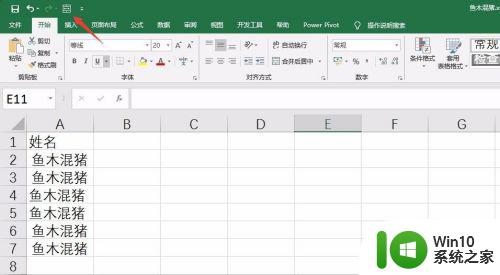
3.按下Alt键,会看到这个图标下方出现一个数字。如下图所示是数字4,那么Alt+4就成为了合并后居中的快捷键
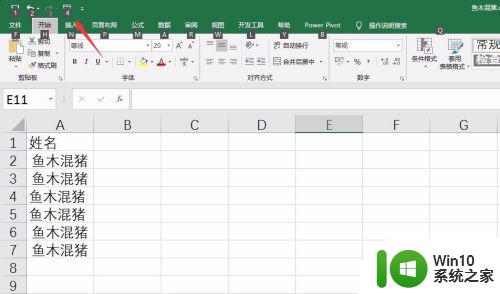
4.选择要合并的单元格,按下Alt+4。就可以看到执行了合并后居中命令,如下图所示:
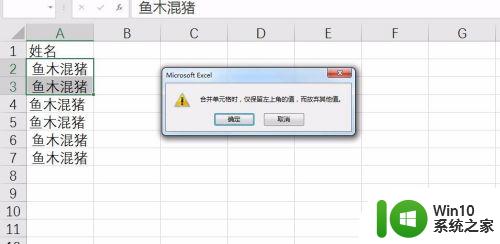
以上就是 Excel 中合并居中的快捷键的全部内容了,如果您还有不清楚的地方,可以参考小编提供的步骤进行操作,希望这能对您有所帮助。